Инструкция по настройке беспроводных датчиков Spider
Порядок подключения и настройки беспроводных датчиков Spider
- Подключаем GPS трекер к компьютеру с помощью кабеля Micro-USB. Ждём окончания установки нового устройства.
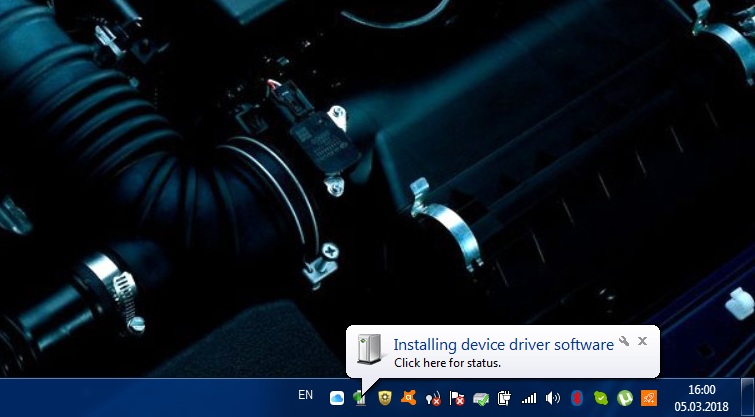
2. В контрольной панели находим COM-порт к которому подключен наш трекер. Запоминаем номер порта.
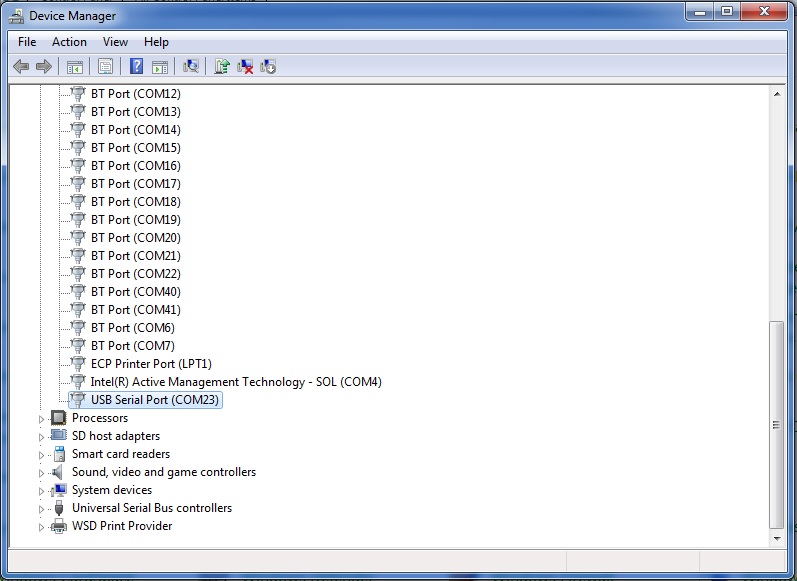
- Запускаем программу ZOC терминал. Устанавливаем наш COM-порт.
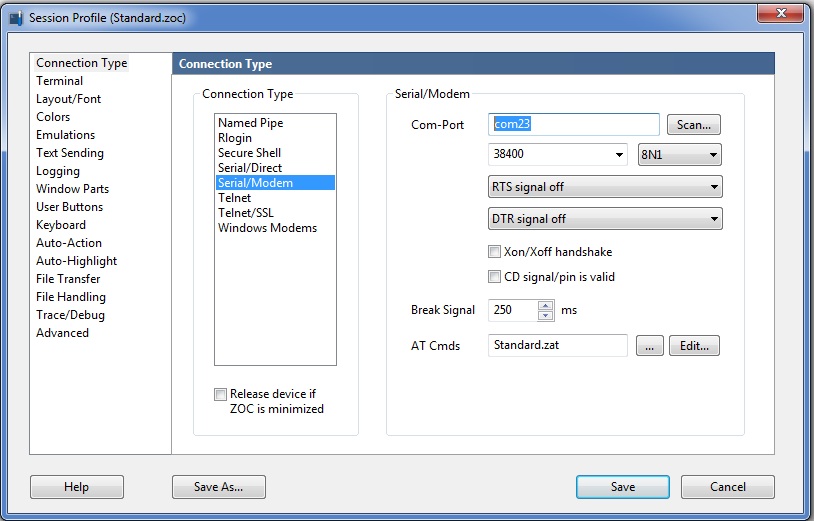
- Нажимаем «C» – command mode. Вводим «Info» и видим версию прошивки.
На момент написания статьи версия прошивки 201
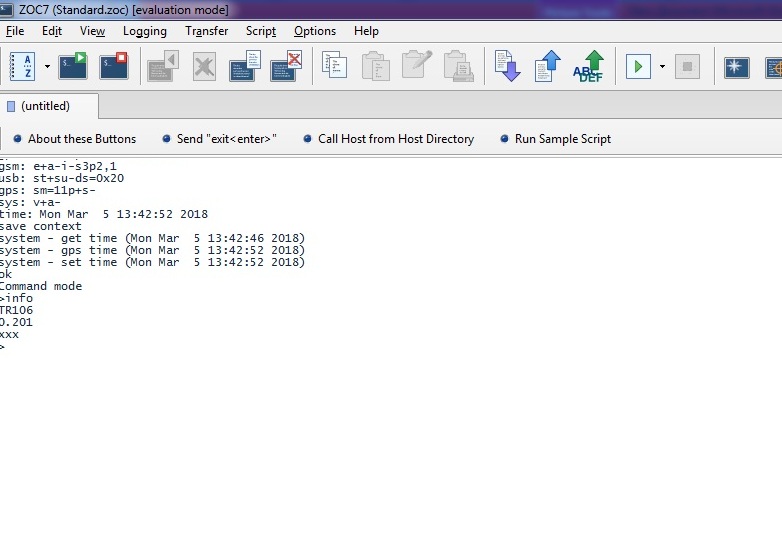
- Нажимаем «S» – сенсорное меню
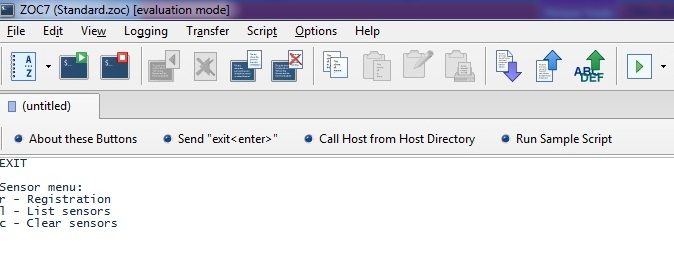
- Нажимаем «L» – List sensor, проверяем наличие зарегистрированных датчиков в сети.
Если таких датчиков нет, то нажимаем «R» – Registration - Подносим магнит к датчику, в окне программы отобразится номер датчика.
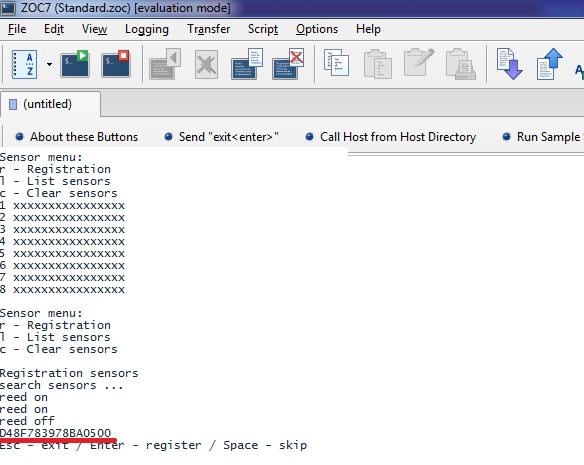
- Нажимаем «ENTER» – регистрация. Вводим номер порта.
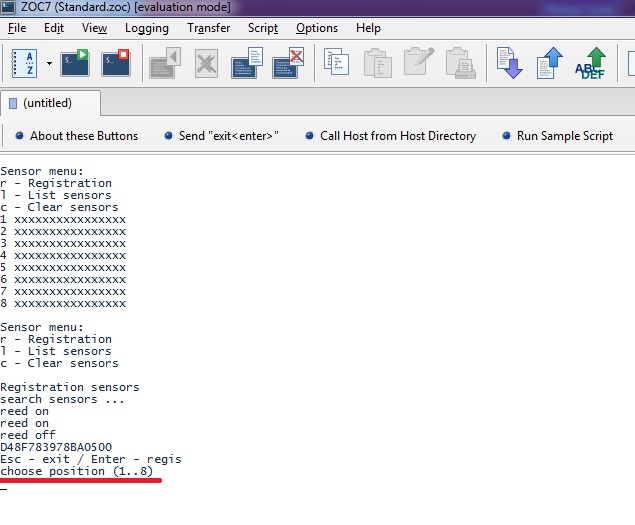
- Настройка датчика завершена.
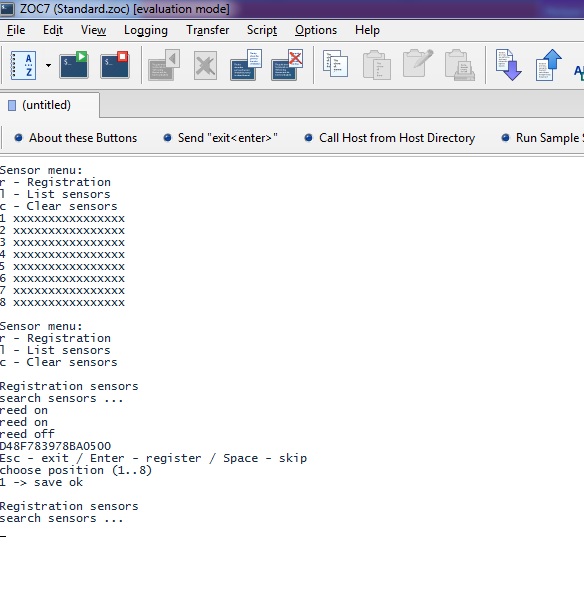
Если у Вас остались вопросы, свяжитесь с нашей службой технической поддержки.
http://mobileelectronics.com.ua/wordpress/en/wireless-accelerometric-sensor-spider-manual/http://mobileelectronics.com.ua/wordpress/wp-content/uploads/2018/03/was-860x432.jpghttp://mobileelectronics.com.ua/wordpress/wp-content/uploads/2018/03/was-40x20.jpgInstructionНовостиУстановка систем GPS-мониторингаПорядок подключения и настройки беспроводных датчиков Spider Подключаем GPS трекер к компьютеру с помощью кабеля Micro-USB. Ждём окончания установки нового устройства. 2. В контрольной панели находим COM-порт к которому подключен наш трекер. Запоминаем номер порта. Запускаем программу ZOC терминал. Устанавливаем наш COM-порт. Нажимаем «C» - command mode. Вводим «Info» и...B.O.SBOS bos@mobileelectronics.com.uaAdministratorMobileSoft - GPS мониторинг Системы Безопасности Разработка и производство РЭА

